ミニストップ店内にあるマルチコピー機で8桁のプリント予約コードを入力してプリントアウトする「おきがるプリント」の手順を紹介します。
ダイソーやイオン、ライフなどにあるマルチコピー機も同じやり方で印刷できますよ。
ミニストップやダイソーのおきがるプリントとは?
おきがるプリントはRICOH(リコー)が提供する印刷予約機能です。
Webサイトやアプリで事前に印刷データを登録してマルチコピー機でプリントアウトする方法で「ネットプリント」とも言われます。
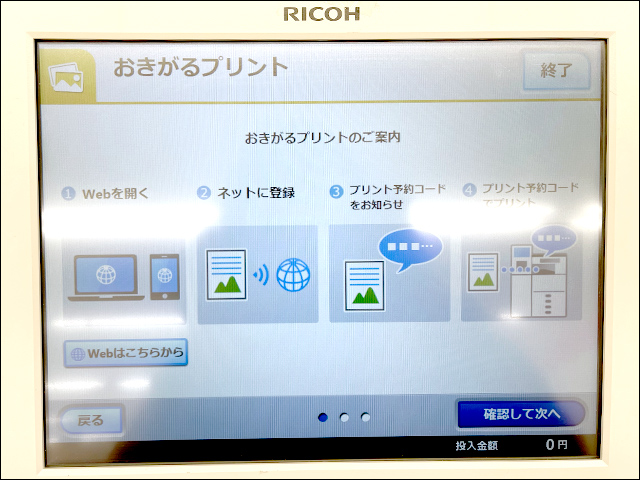
マルチコピー機は普通紙と写真用紙へ印刷できますが、一部の店舗は写真用紙に対応していないことがあります。
コピー用紙や写真用紙、はがきの持ち込みは一切できません。
印刷データを登録する方法はこちらの記事をご覧ください。
おきがるプリントはどこで印刷できる?
おきがるプリントで予約したデータはリコー製のマルチコピー機でプリントアウトできます。

リコー製のマルチコピー機はコンビニエンスストアのミニストップ(MINISTOP)や100円ショップのダイソー(DAISO)のほか、イオン・ライフ・ヤオコー・マルエツなどのスーパー、ウエルシア・ココカラファインなどのドラッグストアに設置されています。
設置店舗はリコー公式サイトで検索できます。
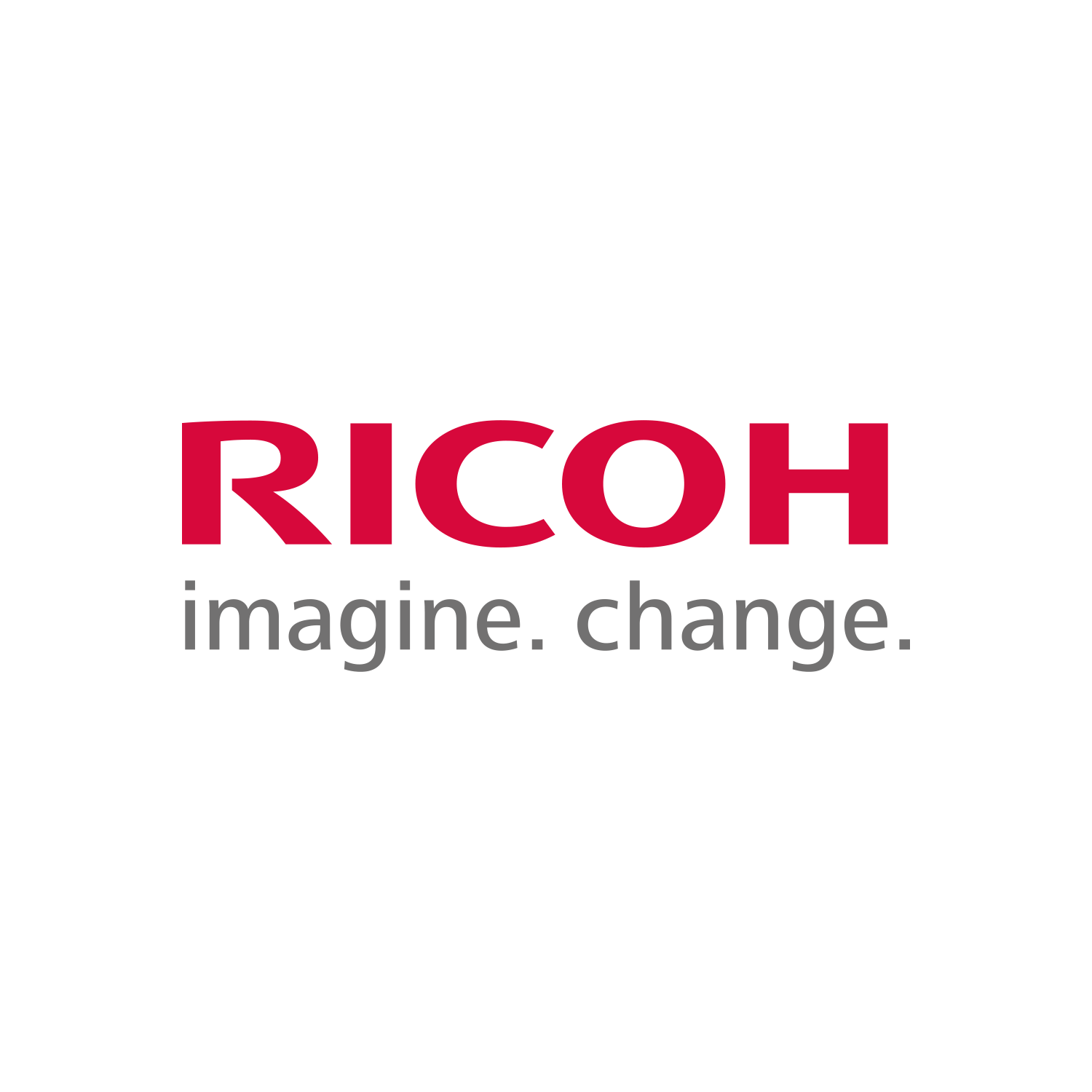
おきがるプリントの料金は?
おきがるプリントはマルチコピー機で印刷するときにプリント料金が発生します。
プリント料金は店舗によって異なります。
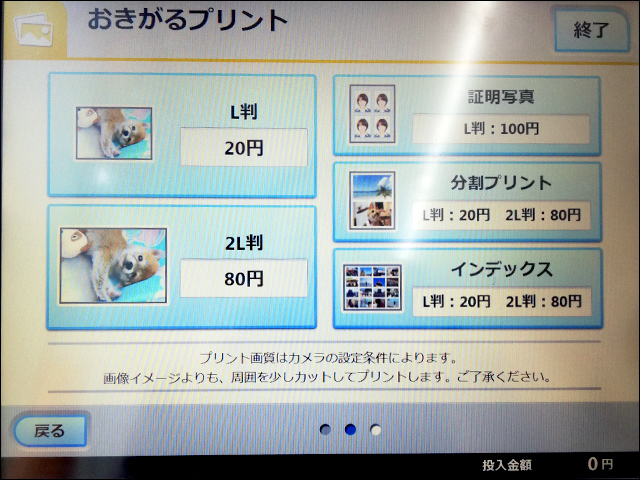
参考までに、ミニストップのマルチコピー機のプリント料金は下記のとおりです。※1枚あたりの税込料金(執筆時点)
| 用紙サイズ | カラー | 白黒 |
|---|---|---|
| 普通紙 A4/B5/B4 | 50円 | 10円 |
| 普通紙 A3 | 80円 | 10円 |
| 写真用紙 L判 | 20円 | ー |
| 写真用紙 2L判 | 80円 | ー |
| 写真用紙 証明写真 | 100円 | ー |
誰でもかんたん!おきがるプリントのやり方
ミニストップやダイソーでおきがるプリントを印刷するには?
事前に登録したデータを印刷するには、メニュー画面で右上にある[プリント]を選びます。
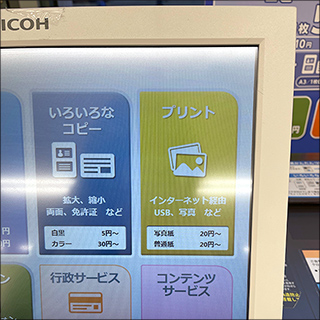
プリントメニューから[インターネットからプリント]を選びます。
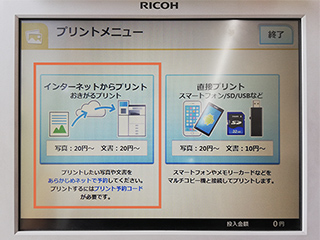
おきがるプリントの案内と使用同意書が表示されるので内容を確認します。
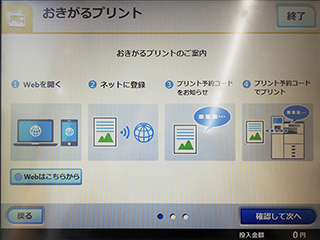
プリント予約コードの入力画面が表示されるので英数字8桁を入力します。

画像を登録している場合はL判・2L判・証明写真・分割プリント・インデックスの中からプリントの種類を選びます。
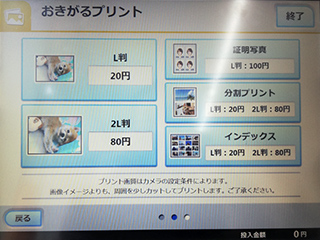
L判・2L判を選択すると、実寸大のサンプルイメージが表示されます。
用紙いっぱいに写真をプリントする[フチなし]か、用紙内に写真がすべておさまるように印刷する[フチあり]のどちらかを選択して[OK]をタップします。
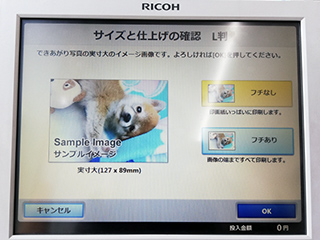
プリント予約コードに登録されている写真が一覧に表示されます。
印刷する写真を選択し、必要に応じて枚数を変えたり印刷の設定を変更します。
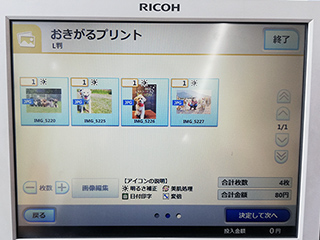
枚数を変更する場合は、写真を選択後に左下の枚数[+][-]ボタンをタップします。
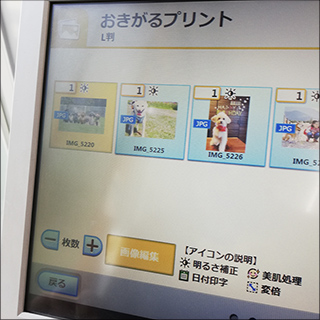
印刷範囲や明るさを調整したり、美肌処理を適用したり、日付を印刷したい場合は、写真を選択後に[画像編集]ボタンをタップします。
画像編集の初期設定では「明るさ補正:する」「美肌処理:しない」「日付印字:しない」「倍率:100%」になっています。
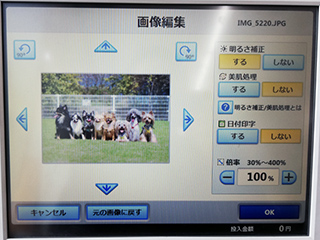
写真に撮影日情報がない場合は「日付データがありません」と表示され、日付を印刷することはできません。
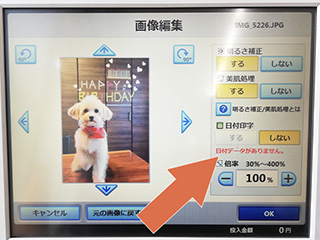
編集を終えたら[OK]ボタンをタップすると一覧画面に戻ります。
[決定して次へ]ボタンをタップすると印刷する写真を確認できます。
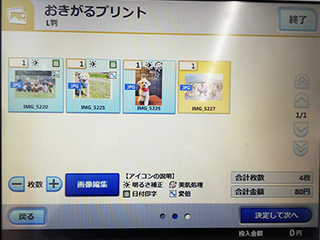
[プリントスタート]をタップすると、プリントが始まります。
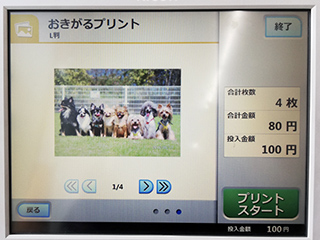
[PR]
写真整理の強い味方🎶
iPhoneアプリ「さくっとプリント」は写真を選びやすく印刷スタイルも自在❗
人気の分割プリントやポラロイド風プリントにも対応👌
ミニストップやダイソーなどにあるリコー製マルチコピー機でプリントするなら「データ作成機能」で最適な印刷データをつくれます✨
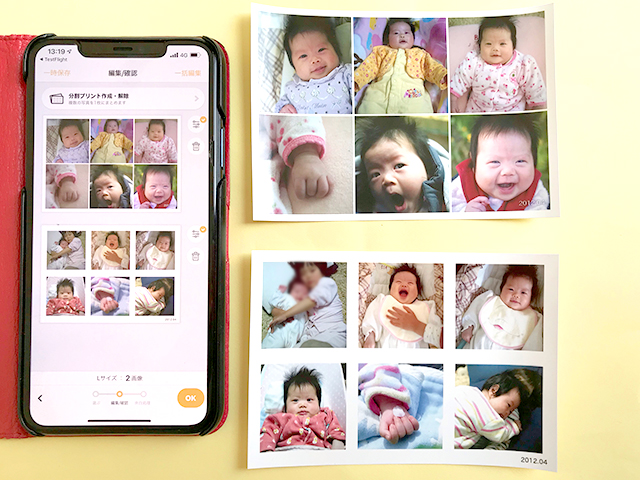
はみだし用の領域(塗り足し)を追加すれば写真の周囲が切れてしまうこともありません👌
アプリのダウンロードは無料なので、使いやすさをぜひ実感してください✨

